गरम
AnyRec फोन मिरर
iPhone और iPad स्क्रीन को बिना किसी रुकावट के PC पर प्रदर्शित करें।
सुरक्षित डाऊनलोड
बड़ी स्क्रीन के साथ iPhone को iPad Pro/Air में कैसे मिरर करें
यदि आप सामग्री को अधिक प्रमुख डिस्प्ले में देखना चाहते हैं, जैसे गेम, प्रेजेंटेशन, वीडियो संपादन और बहुत कुछ, तो स्क्रीन मिररिंग आईफोन से आईपैड आता है। इसके साथ, आप अपनी iPhone गतिविधियों को लेजर स्क्रीन पर कास्ट और संचालित कर सकते हैं। हालाँकि Apple iPhone स्क्रीन को मिरर करने के लिए AirPlay टूल प्रदान करता है, लेकिन यह iPad पर काम करने योग्य नहीं है। इस प्रकार, इस लेख में 3 सरल उपकरण देखें जो आपको iPhone को iPad में डालने में महत्वपूर्ण रूप से मदद कर सकते हैं, और अब आपको iPhone पर खुद को छोटी स्क्रीन तक सीमित नहीं रखना पड़ेगा।
गाइड सूची
क्या आप AirPlay के साथ iPhone को iPad में मिरर कर सकते हैं? iPhone से iPad तक स्क्रीन को मिरर करने के लिए 3 कुशल उपकरण iPhone को iPad में मिरर करने के तरीके के बारे में अक्सर पूछे जाने वाले प्रश्नक्या आप AirPlay के साथ iPhone को iPad में मिरर कर सकते हैं?
चूँकि iPhone और iPad दो Apple डिवाइस हैं और इनमें AirPlay के लिए समर्थन है, क्या आप iPhone से iPad में AirPlay कर सकते हैं? यह कहते हुए दुख हो रहा है कि उत्तर नहीं है। हालाँकि Apple अपने उपकरणों को AirPlay बिल्ट-इन सुविधा का उपयोग करके विभिन्न उपकरणों के साथ एक स्क्रीन कास्ट करने की अनुमति देता है, यह केवल Apple टीवी के साथ आपके iPhone या iPad स्क्रीन को मिरर करने के लिए लागू है।
AirPlay को iPhone को iPad में मिरर करने में मदद करने के लिए, आपको एक तृतीय-पक्ष ऐप की आवश्यकता होगी जो मिररिंग ऑपरेशन को पूरा करने के लिए बिचौलिए के रूप में कार्य करेगा। अपने iPhone स्क्रीन को बड़ी स्क्रीन पर देखने के लिए आपको हमेशा सॉफ़्टवेयर की आवश्यकता होगी।
iPhone से iPad तक स्क्रीन को मिरर करने के लिए 3 कुशल उपकरण
क्या iPhone को iPad में मिरर करना संभव है? हाँ। फिर भी, बाज़ार में कई ऐप्स मौजूद हैं। आपको बस अपने लिए उपयुक्त एक ढूंढना है और इसे आईपैड पर स्क्रीन मिरर में उपयोग करने का आनंद लेना है! यह भाग आपको 3 कुशल ऐप्स से परिचित कराएगा जो आपके iPhone स्क्रीन को मिरर करने में आपकी सहायता कर सकते हैं; नीचे उनमें से प्रत्येक के बारे में जानें।
1. EasyCast द्वारा iPhone को iPad में मिरर करें
iPhone स्क्रीन को iPad पर मिरर करने का पहला पड़ाव Easycast नाम का एक अविश्वसनीय ऐप है। यह मुख्य रूप से उन लोगों के लिए बनाया गया है जो अपनी छोटी मोबाइल स्क्रीन से थक चुके हैं और आईपैड और विंडोज पीसी और मैक कंप्यूटर सहित अन्य विशाल स्क्रीन पर स्विच करना पसंद करते हैं। यह एक सौहार्दपूर्ण उपयोगकर्ता इंटरफ़ेस और आसान संचालन के साथ आता है, जिससे आप iPhone को iPad के साथ-साथ अन्य डिवाइसों पर तुरंत मिरर कर सकते हैं। इसके अलावा, आप पीडीएफ, एक्सेल, वर्ड और अन्य दस्तावेज़ भी देख सकते हैं उन्हें आईफोन से टीवी पर मिरर करें या इस उत्कृष्ट एप्लिकेशन की सहायता से अन्य डिवाइस।
विशेषताएं:
- अन्य स्क्रीन पर मिरर करने के लिए फ़ोटो, वीडियो, संगीत, दस्तावेज़ आदि ब्राउज़ करें।
- वेब पेजों का पता लगाने और फिर उन्हें वास्तविक समय में साझा करने में सक्षम।
- एक क्लिक और मिरर में सामग्री चुनें और इसे किसी अन्य डिवाइस पर चलाएं।
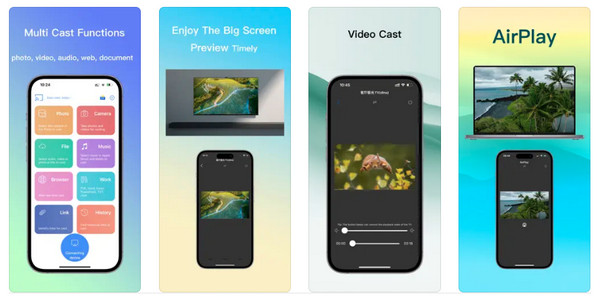
2. TeamViewer द्वारा iPhone को iPad में मिरर करें
iPhone से iPad पर सामग्री को सहजता से प्रतिबिंबित करने का एक अन्य उपकरण TeamViewer है। इसमें विंडोज़, लिनक्स, मैक, क्रोम ओएस और मोबाइल ऑपरेटिंग सिस्टम, आईओएस और एंड्रॉइड शामिल हैं। यह उपकरण दो उपकरणों को दूर से जोड़ने की अपनी क्षमता के लिए प्रसिद्ध है। चाहे आप यात्रा कर रहे हों और अपने काम से जुड़े रहना चाहते हों, आप अपनी टीम के साथ दूर से काम कर सकते हैं। साथ ही, यह एक भरोसेमंद तकनीक के साथ आता है ताकि आप बिना किसी चिंता के अपने मिररिंग कार्यों को पूरा कर सकें। एक बार जब आपके पास लक्ष्य डिवाइस हो, तो आप बिना किसी परेशानी के मिरर आईफोन से आईपैड बनाना शुरू कर सकते हैं।
विशेषताएं:
- अपने डिवाइस से कंप्यूटर, मोबाइल फोन या टैबलेट जैसे अपने डिवाइस को दूरस्थ रूप से नियंत्रित करें।
- आपको प्रशिक्षण उद्देश्यों और दस्तावेज़ीकरण के लिए अपने दूरस्थ सत्र को रिकॉर्ड करने देता है।
- एक क्विकस्टेप्स टूलबार रखें, जो शॉर्टकट और कस्टमाइज़िंग के लिए उपयोगी है।
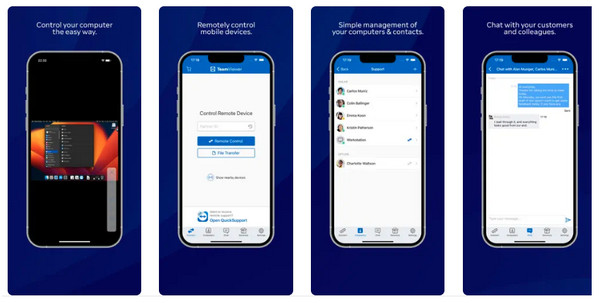
3. AirDroid द्वारा iPhone को iPad में मिरर करें
अंततः, तुम्हें मिलेगा एयरड्रॉइड, जो एक उपयोगकर्ता-अनुकूल उपकरण है और एक ही समय में iPhone से iPad को वायरलेस और सहजता से स्क्रीन मिरर करने के लिए हल्का है। इसके अलावा, यह आपको विभिन्न उपकरणों के साथ स्क्रीनकास्टिंग के लिए सुविधाओं का एक समूह प्रदान करता है क्योंकि यह विंडोज, मैकओएस, वेब, आईओएस और एंड्रॉइड डिवाइसों का समर्थन करने वाला एक ऑल-अराउंड क्रॉस-प्लेटफॉर्म है। चाहे आप प्रस्तुति दे रहे हों या मोबाइल उपकरणों पर काम कर रहे हों, AirDroid के साथ, आप केवल एक त्वरित क्लिक में विभिन्न स्क्रीन साझा कर सकते हैं, जिससे कुछ ही समय में आपकी उत्पादकता बढ़ जाएगी।
विशेषताएं:
- अपनी स्क्रीन को विंडोज़, मैक, आईओएस और एंड्रॉइड डिवाइस पर कास्ट करें।
- किसी भी स्थिति में अपने डिवाइस की स्क्रीन को संपूर्ण ऑडियो के साथ साझा करें, जिससे आपको सर्वोत्तम अनुभव मिलेगा।
- आपको अपनी उंगली से परे एंड्रॉइड और आईओएस डिवाइसों का पूरा नियंत्रण प्राप्त करने दें।
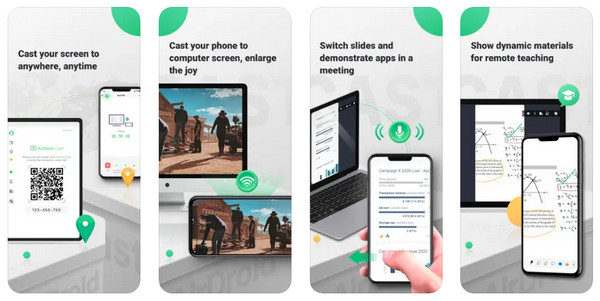
iPhone/iPad को कंप्यूटर पर आसानी से मिरर करने के लिए बोनस युक्तियाँ
अब जब आप समझ गए हैं कि उपरोक्त तीन बेहतरीन एप्लिकेशन की सहायता से iPhone को iPad में कैसे मिरर किया जाए। यदि आप iPhone स्क्रीन को Windows/Mac जैसे किसी बड़े डिवाइस पर मिरर करना चाहते हैं, तो इसे आज़माएँ AnyRec फोन मिरर! आप जो कुछ भी कर रहे हैं, चाहे कोई गेम, लाइव स्ट्रीम, ऑनलाइन कक्षाएं, मीटिंग आदि, आप एक बेहतर, बड़ा प्रदर्शन और रोमांच प्राप्त कर सकते हैं यदि आप iPhone 16/15/14 को PC पर कास्ट करें. इसके अलावा, आप बिना किसी सुस्त अनुभव के सभी ऐप्स और किसी भी गतिविधि को मिरर कर सकते हैं। देखें कि प्रोग्राम का उपयोग करते समय आपको कौन सी अन्य रोमांचक सुविधाएँ मिल सकती हैं।

आपको वाई-फाई, यूएसबी या क्यूआर कोड के माध्यम से एक पीसी पर कई डिवाइस आसानी से डालने की सुविधा मिलती है।
अपने iPhone/iPad को पीसी पर बिना रुके पूरी या आधी स्क्रीन पर मिरर करें।
iPhone/Android की मिरर स्क्रीन की मूल गुणवत्ता बनाए रखें।
स्क्रीन मिररिंग के बाद, आप उच्च गुणवत्ता के साथ स्क्रीन वीडियो और ऑडियो रिकॉर्ड कर सकते हैं।
100% सुरक्षित
iPhone को iPad में मिरर करने के तरीके के बारे में अक्सर पूछे जाने वाले प्रश्न
-
क्या वाई-फ़ाई का उपयोग किए बिना iPhone से iPad पर मिरर करना संभव है?
नहीं, ऐसा कोई तरीका नहीं है जिससे आप वाई-फ़ाई के बिना iPhone से iPad पर मिरर कर सकें। स्क्रीन मिररिंग को सही ढंग से उपयोग करने के लिए आपके पास एक स्थिर नेटवर्क कनेक्शन होना आवश्यक है।
-
Apple TV के साथ मिरर करने के लिए iPhone/iPad पर AirPlay कैसे सक्षम करें?
सुनिश्चित करें कि आपका टीवी और iPhone या iPad एक ही वाई-फाई नेटवर्क का उपयोग कर रहे हैं। फिर, कंट्रोल सेंटर खोलें, स्क्रीन मिररिंग बटन पर टैप करें और सूची से अपने टीवी का नाम चुनें।
-
क्या आप iPhone के साथ iPad स्क्रीन साझा कर सकते हैं?
हाँ। हालाँकि, याद रखें कि आप iPad और iPhone को मिरर करने के लिए AirPlay सुविधा का उपयोग नहीं कर सकते। इसे पूरा करने के लिए, कृपया स्क्रीन साझा करने में सक्षम iOS उपकरणों के साथ संगत टूल का उपयोग करें।
-
क्या AirDroid कास्ट का उपयोग इंटरनेट कनेक्शन के बिना किया जा सकता है?
हाँ। चूंकि AirDroid कास्ट एक लचीला उपकरण है, इसलिए आपको अपने iPhone को वाई-फाई के साथ या उसके बिना अन्य डिवाइस के साथ कास्ट करने की अनुमति है; इसके बजाय, मिररिंग को पूरा करने के लिए USB केबल का उपयोग करें।
-
क्या मैं iPhone को iPad पर मिरर करने के लिए ब्लूटूथ का उपयोग कर सकता हूँ?
नहीं, जबकि iPad पर स्क्रीन मिरर करने के लिए AirPlay सुविधा का उपयोग करना असंभव है, ब्लूटूथ के माध्यम से अपने iPhone को iPad में डालना भी असंभव है। आपको दो उपकरणों के बीच एक स्थिर वाई-फाई कनेक्शन की आवश्यकता होगी।
निष्कर्ष
अभी भी सोच रहा हूं, "क्या मैं आईफोन को आईपैड में मिरर कर सकता हूं?" उत्तर है, हाँ! हालाँकि, आपने देखा है कि आप iPhone को iPad में AirPlay नहीं कर सकते हैं, और यह केवल Apple TV पर उन्हें मिरर करने के लिए लागू है। इसके बजाय, आप EasyCast, TeamViewer, AirDroid जैसे तृतीय-पक्ष ऐप्स का उपयोग कर सकते हैं। और भी बहुत कुछ, विशाल स्क्रीन का आनंद लेने के लिए। और जहां तक आईफोन/आईपैड को पीसी पर मिरर करने की बात है, इसे AnyRec फोन मिरर के साथ करें। इसका उपयोग करके, आप अपने फ़ोन को आसानी से और उच्च गुणवत्ता के साथ पीसी पर मिरर कर सकते हैं। तो, आइए और सभी के लिए इस प्रदान किए गए फ़ोन मिररिंग टूल का आनंद लें और देखने का आनंददायक अनुभव लें।
100% सुरक्षित
